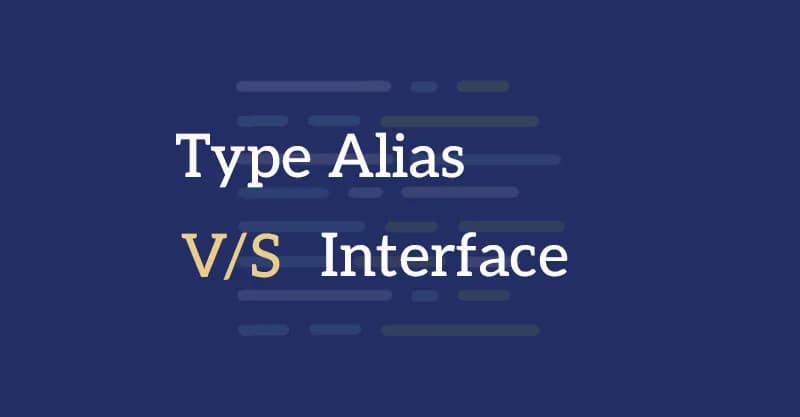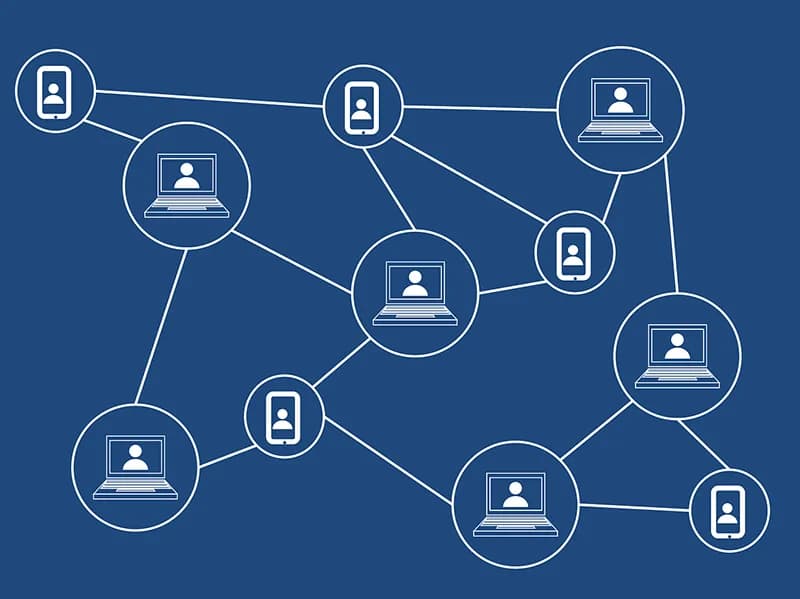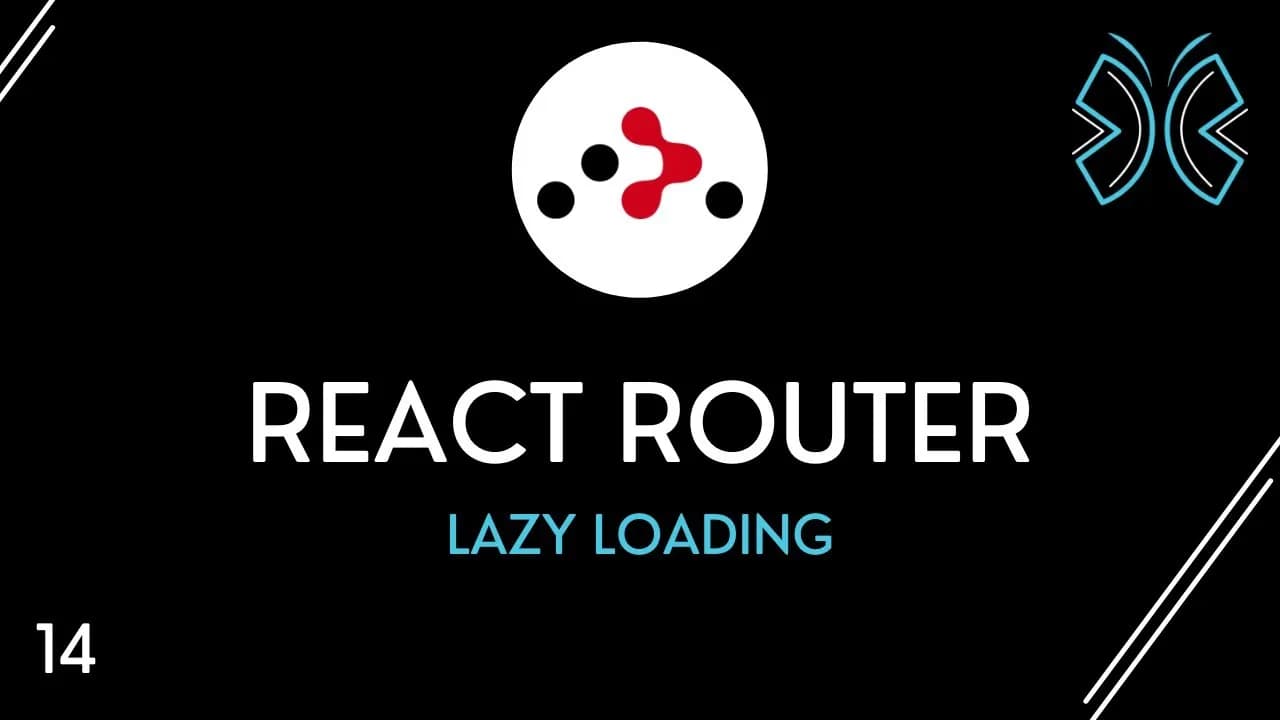- Reset komputera może rozwiązać większość problemów z wydajnością i błędami systemu, ale zawsze wykonuj kopię zapasową przed rozpoczęciem procesu.
- Istnieją dwa główne rodzaje resetu: z zachowaniem plików użytkownika oraz pełny reset do ustawień fabrycznych.
- Proces resetu różni się w zależności od systemu operacyjnego i modelu komputera - upewnij się, że znasz właściwą metodę.
- Przed rozpoczęciem resetu zapisz wszystkie ważne hasła i klucze licencyjne do programów, które będziesz chciał ponownie zainstalować.
- Po resecie komputera konieczne będzie ponowne skonfigurowanie ustawień systemowych i zainstalowanie sterowników urządzeń.
Jak zrobić reset komputera Windows 10 krok po kroku
Jak zrobić reset komputera w systemie Windows 10? Proces ten rozpoczyna się od wejścia w Ustawienia systemowe. Kliknij przycisk Start, następnie wybierz ikonę zębatki lub wciśnij kombinację klawiszy Windows + I. W oknie Ustawień przejdź do sekcji "Aktualizacja i zabezpieczenia", a następnie wybierz zakładkę "Odzyskiwanie".
W sekcji "Resetuj ten komputer" znajdziesz opcję "Rozpocznij". Po jej kliknięciu system zapyta Cię o wybór między zachowaniem plików osobistych a usunięciem wszystkiego. Wybierz opcję odpowiadającą Twoim potrzebom, pamiętając, że w obu przypadkach wszystkie zainstalowane aplikacje zostaną usunięte.
System przeprowadzi Cię przez kolejne kroki procesu resetu. Może to potrwać od kilkunastu minut do nawet kilku godzin, w zależności od ilości danych i wydajności komputera. Nie przerywaj procesu resetu, gdyż może to doprowadzić do problemów z systemem.
Po zakończeniu procesu Twój komputer uruchomi się ponownie z czystą instalacją systemu Windows 10. Jeśli wybrałeś opcję zachowania plików, znajdziesz je w folderze Windows.old na dysku systemowym.
Co warto wiedzieć przed zrobieniem resetu komputera
Przed wykonaniem twardego resetu komputera należy odpowiednio się przygotować. Najważniejszym krokiem jest wykonanie kopii zapasowej wszystkich ważnych plików. Mimo że Windows oferuje opcję zachowania danych osobistych, zawsze lepiej jest zabezpieczyć się dodatkowo.
Zapisz także wszystkie klucze licencyjne do programów, które będziesz chciał ponownie zainstalować. Dobrym pomysłem jest również zanotowanie swoich haseł do różnych serwisów, jeśli nie są zapisane w zewnętrznym menedżerze haseł.
Sprawdź też, czy masz dostęp do internetu przez kabel ethernet, gdyż po resecie może być konieczne ponowne pobranie sterowników karty sieciowej. Upewnij się również, że Twój komputer jest podłączony do zasilania - utrata prądu podczas resetu może spowodować poważne problemy.- Wykonaj kopię zapasową wszystkich ważnych plików na zewnętrznym dysku lub w chmurze
- Zapisz klucze licencyjne do programów
- Przygotuj sterowniki do najważniejszych urządzeń
- Sprawdź połączenie internetowe przez kabel
- Upewnij się, że masz stabilne zasilanie
Czytaj więcej: Darmowy program OCR - szybkie rozpoznawanie tekstu ze zdjęć i dokumentów
Jak zrobić reset komputera bez utraty danych osobistych
Jak zrobić reset komputera zachowując swoje pliki? Windows 10 oferuje specjalną opcję, która pozwala na zachowanie dokumentów, zdjęć i innych danych osobistych podczas procesu resetowania. W ustawieniach wybierz opcję "Zachowaj moje pliki" zamiast "Usuń wszystko".
Pamiętaj jednak, że nawet przy wyborze tej opcji, wszystkie zainstalowane programy zostaną usunięte. System utworzy listę usuniętych aplikacji, którą znajdziesz na pulpicie po zakończeniu resetu. Będziesz musiał zainstalować je ponownie samodzielnie.
Twoje pliki osobiste zostaną przeniesione do folderu Windows.old. Po zakończeniu resetu będziesz mógł je stamtąd skopiować do odpowiednich lokalizacji. Warto jednak pamiętać, że folder Windows.old jest automatycznie usuwany po 10 dniach od resetu.
Jeśli chcesz mieć pewność, że żadne ważne dane nie zostaną utracone, najlepszym rozwiązaniem jest wykonanie manualnej kopii zapasowej przed rozpoczęciem procesu resetowania.
Jak zrobić reset komputera do ustawień fabrycznych
Całkowity reset do ustawień fabrycznych, czyli twardy reset komputera, to najbardziej radykalna forma przywracania systemu do stanu początkowego. Ta opcja usuwa wszystkie pliki, programy i ustawienia, przywracając komputer do stanu, w jakim był tuż po zakupie.
Aby wykonać pełny reset, w oknie "Resetuj ten komputer" wybierz opcję "Usuń wszystko". System zapyta Cię również, czy chcesz "Wyczyścić dysk" - ta opcja jest zalecana, jeśli planujesz sprzedać lub oddać komputer, gdyż uniemożliwia odzyskanie usuniętych danych.
Proces czyszczenia dysku i resetowania systemu może potrwać znacznie dłużej niż standardowy reset. W przypadku większych dysków twardych może to zająć nawet kilka godzin. W tym czasie komputer może się kilkakrotnie restartować.
- Reset fabryczny usuwa wszystkie dane bez możliwości ich odzyskania
- Proces może trwać kilka godzin - uzbrój się w cierpliwość
- Po resecie konieczna będzie ponowna konfiguracja systemu
- Wszystkie sterowniki trzeba będzie zainstalować od nowa
- Zalecane jest wykonanie kopii zapasowej przed rozpoczęciem
Kiedy warto zrobić reset komputera - najczęstsze powody
Istnieje wiele sytuacji, w których jak zrobić reset komputera staje się najrozsądniejszym rozwiązaniem. Najczęstszym powodem jest znaczące spowolnienie pracy systemu, które nie ustępuje po standardowych metodach optymalizacji, takich jak czyszczenie dysku czy defragmentacja.
Kolejnym częstym powodem są problemy z wirusami lub złośliwym oprogramowaniem, które trudno usunąć standardowymi metodami. Reset systemu pozwala pozbyć się wszystkich niepożądanych programów i przywrócić komputer do bezpiecznego stanu.
Reset może być również dobrym rozwiązaniem, gdy planujesz sprzedać swój komputer lub przekazać go innej osobie. Dzięki temu masz pewność, że nowy użytkownik nie będzie miał dostępu do Twoich prywatnych danych.
Czasami reset jest też niezbędny po nieudanej aktualizacji systemu Windows lub po instalacji problematycznego oprogramowania, które spowodowało niestabilność systemu.
Jak zrobić reset komputera w różnych systemach operacyjnych
Proces resetowania różni się w zależności od systemu operacyjnego. W przypadku jak zrobić reset komputera z systemem macOS, używamy funkcji "Wymaż wszystkie dane i ustawienia" w Preferencjach systemowych, lub możemy użyć trybu odzyskiwania, wciskając Command + R podczas uruchamiania.
W systemach Linux proces różni się w zależności od dystrybucji. Niektóre, jak Ubuntu, oferują opcję przywracania systemu do stanu fabrycznego poprzez ponowną instalację systemu z zachowaniem katalogu domowego.
W starszych wersjach Windows, takich jak Windows 7, proces resetowania wygląda nieco inaczej. Zazwyczaj wymaga użycia płyty instalacyjnej lub partycji recovery, jeśli została utworzona przez producenta komputera.
Niezależnie od systemu operacyjnego, zawsze warto przed resetem zapoznać się z oficjalną dokumentacją i wykonać kopię zapasową danych. Każdy system ma swoje specyficzne wymagania i procedury, które należy dokładnie przestrzegać.
Podsumowanie
Jak zrobić reset komputera to proces, który może znacząco poprawić działanie sprzętu i rozwiązać wiele problemów systemowych. Dzięki odpowiedniemu przygotowaniu i wykonaniu wszystkich kroków, można bezpiecznie przywrócić system do stanu pierwotnego, zachowując przy tym ważne dane osobiste.
Warto pamiętać, że jak zrobić twardy reset komputera to ostateczność, po którą należy sięgać w konkretnych sytuacjach. Niezależnie od wybranej metody resetu, kluczowe jest wykonanie kopii zapasowej i zadbanie o zabezpieczenie wszystkich ważnych informacji przed rozpoczęciem procesu.